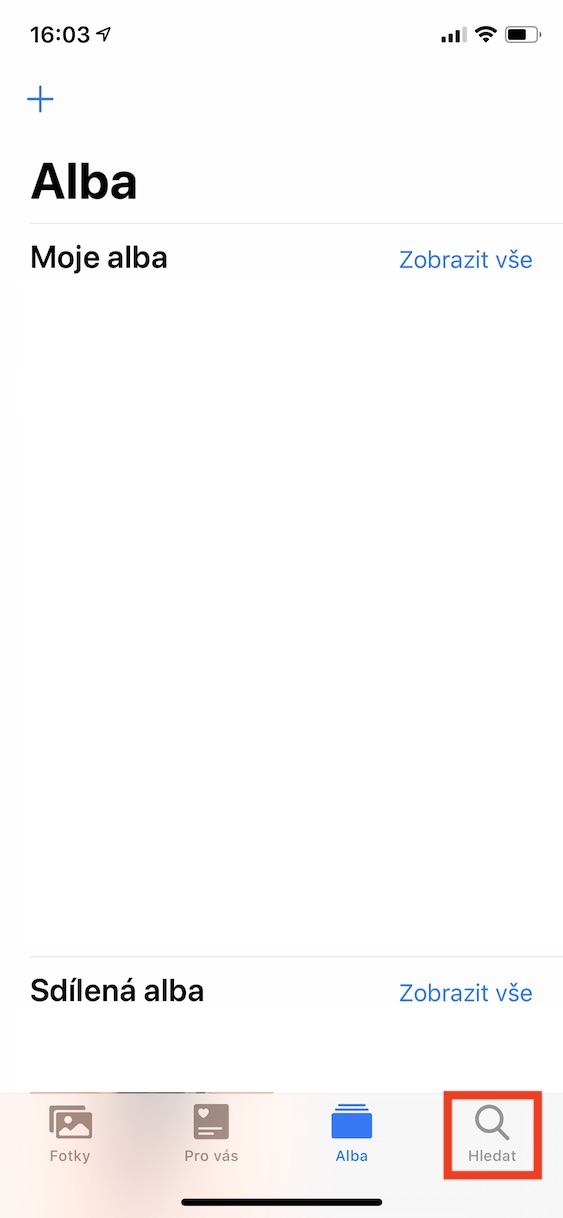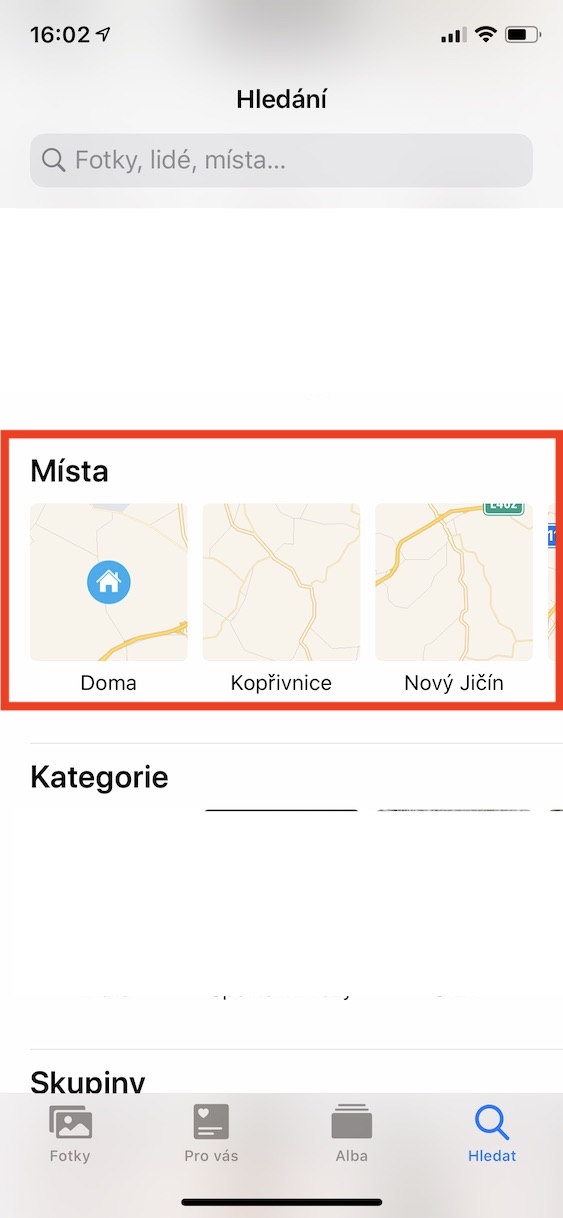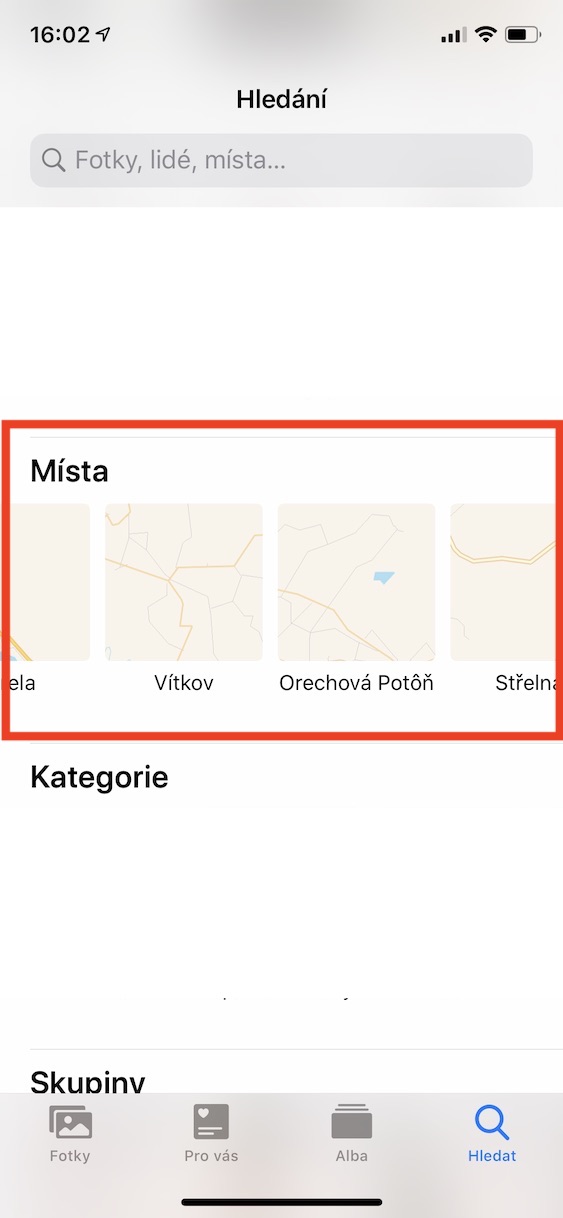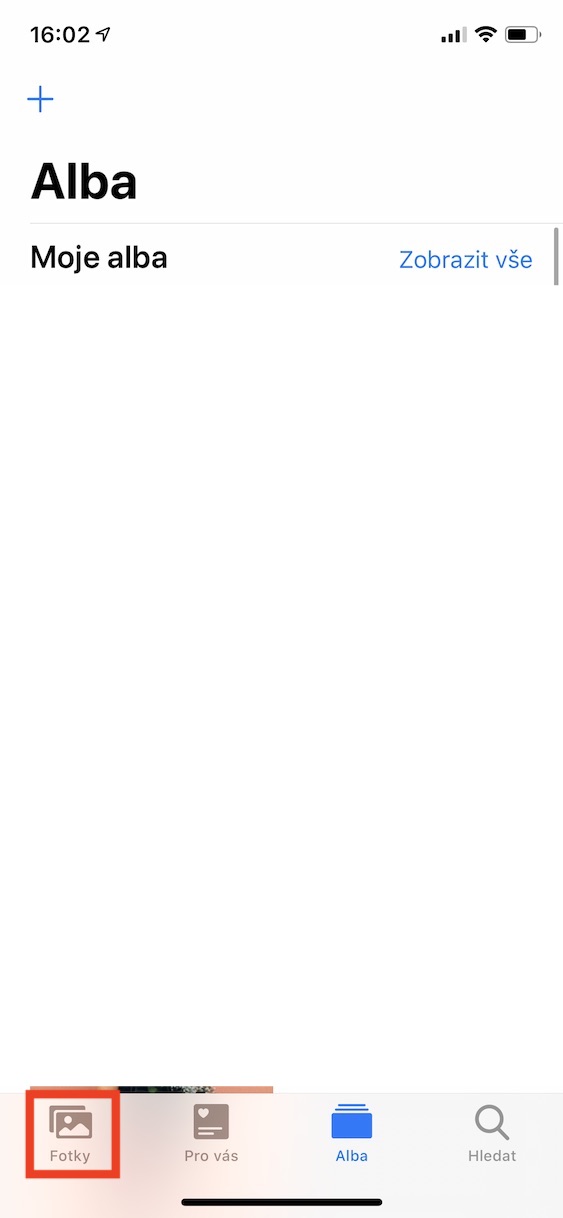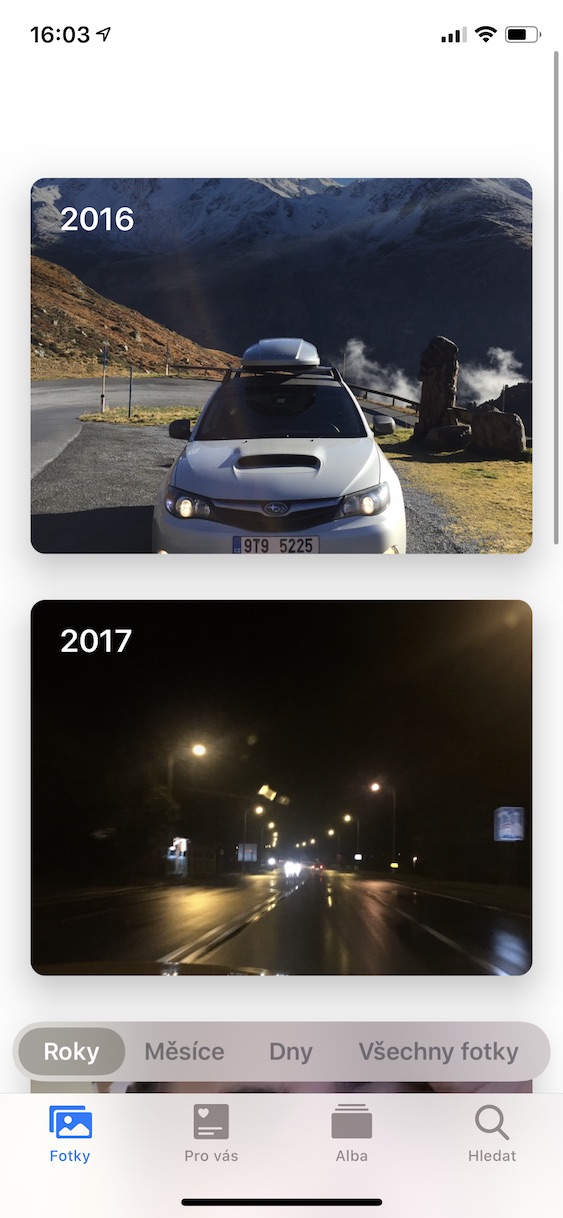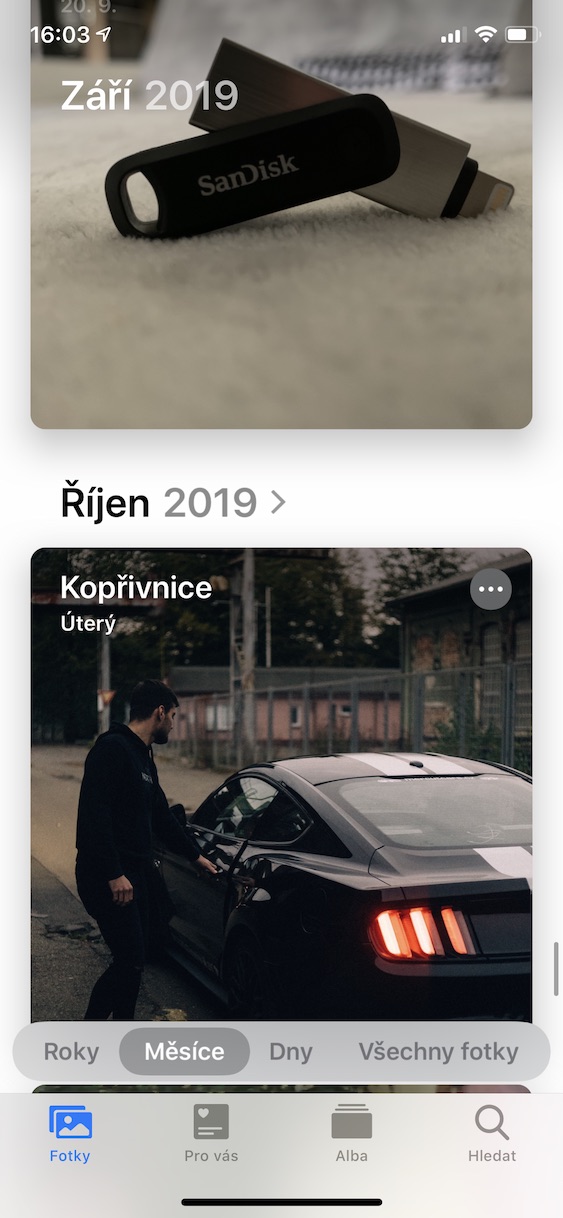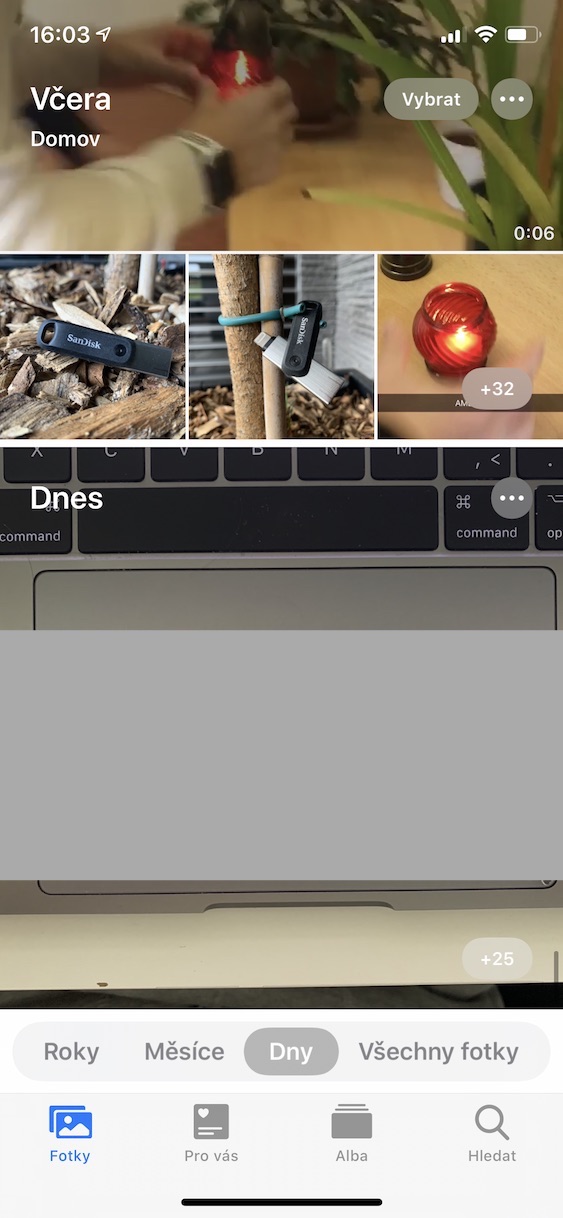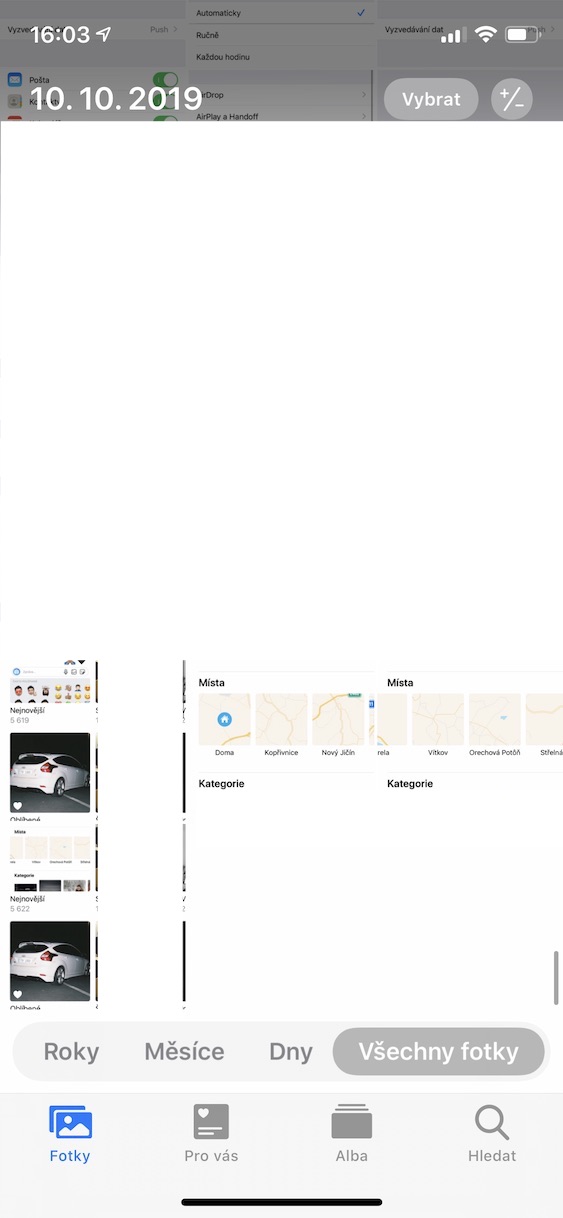Praktisch seit der Veröffentlichung von iOS 13 stellen wir Ihnen in unserem Magazin jeden Tag interessante Anleitungen vor, die für die Verwendung dieses neuen Systems zu 100 % nützlich sein können. Wir haben zum Beispiel gezeigt, wie man Schriftarten nutzen kann, wie man den Modus für Nutzer mit kleinem Datenpaket aktiviert oder wie man Anwendungen auf dem Homescreen neu anordnet oder entfernt. Unter dem letztgenannten Artikel erschien ein Kommentar eines unserer Leser mit der Frage, wie er in iOS 13 Fotos nach Ort und Zeit gruppieren kann. Wir erkennen an, dass die Vorgehensweise in der neu gestalteten Fotoanwendung etwas anders ist, aber es handelt sich definitiv nicht um eine ernste Angelegenheit. Deshalb bringen wir speziell für den kommentierenden Leser und natürlich auch für den Rest der Leser eine Anleitung mit, in der wir Ihnen zeigen, wie es geht.
Es könnte sein interessiert dich

So gruppieren Sie Fotos nach Standort in iOS 13
Wenn Sie in iOS 13 Fotos nach Standort gruppiert anzeigen möchten, ist die Vorgehensweise sehr einfach. Sie müssen lediglich die App starten Fotos, Gehen Sie dort zum Abschnitt im unteren Menü Suchen. Gehen Sie danach für etwas hinunter unten, bis Sie den Titel entdecken Setzt. Von hier aus können Sie zu einem bestimmten Ort wechseln, an dem Sie die aufgenommenen Fotos ansehen möchten. Selbstverständlich können Sie mit auch nach einem Ort suchen Suchfeld, das oben im Display erscheint.
So gruppieren Sie Fotos nach Zeit in iOS 13
Wenn Sie Fotos in iOS 13 nach Zeit gruppieren möchten, wechseln Sie zum Abschnitt namens Fotos. Hier können Sie dann oberhalb des unteren Menüs erkennen kleine Lamellen, die unterteilt ist in Jahre, Monate, Tage und alle Fotos. In der Kategorie Jahre, Monate und Tage Sie können Fotos in einer bestimmten Gruppe anzeigen Zeitraum. Teilweise umfassen diese Zeiträume auch den Ort, an dem das Foto aufgenommen wurde. Kategorie Alle Fotos dient dann als sog camera Roll, also eine Kategorie zur gleichzeitigen Anzeige aller Fotos.